Playnite는 다양한 클라이언트에서 제공하는 PC 게임을 통합 관리할 수 있게 해주는 오픈소스 프로그램으로 PC에 설치된 게임을 게임 커버 이미지나 로고 등과 함께 갤러리 형식으로 보여주며, 게임을 선택하고 실행할 수 있게 도와주는 프로그램입니다.
스팀, 에픽게임즈, 오리진, Xbox Games 등 여러 클라이언트에서 보유한 게임을 한 곳에서 통합 관리하고 게임별 플레이 시간이나 세부 정보 등을 지원하기 때문에 편리하게 관리할 수 있습니다.

다양한 테마 지원으로 나만의 화면 구성
다양한 테마를 지원해 자신만의 스타일의 테마를 적용할 수 있을 뿐 아니라 기본 모드/전체 모드를 지원합니다. 전체 화면 모드 테마는 현재 사이트에서 11가지의 테마가 있는데 그중 PS5, XBOX, 닌텐도 스위치 스타일의 테마를 이용하면 더욱 콘솔스러운 느낌입니다.



다양한 클라이언트 게임 등록
PC에 설치된 게임뿐 아니라 스팀, 에픽게임즈 등 계정을 연동하여 라이브러리에 등록된 게임까지 불러올 수 있습니다. 또한, 게임 실행 파일(.exe)을 직접 추가할 수 있고 에뮬 게임도 스캔하여 추가할 수 있습니다.

Playnite 설치 방법
1. 공식 홈페이지에 접속하여 다운로드/설치합니다.

2. 불러 올 클라이언트를 선택합니다. 클라이언트 별로 설치된 게임만 불러올지 계정 연동을 통해 보유한 게임 목록을 불러올지 선택할 수 있습니다.


3. 설치된 게임을 바둑판식 보기/목록 보기 등 원하는 형태로 불러오고 게임 정보/ 플레이 타임 등을 확인할 수 있고 편집을 통해 관리할 수 있습니다.


설정 하기 1. 언어 변경 - 한국어
Playnite는 한국어를 지원하며 현재 61% 정도의 한글화가 진행되어 있습니다. 설정에서 언어를 한국어로 변경합니다. 상단 좌측의 패드 모양 아이콘을 선택하고 메뉴창에서 설정(F4)을 눌러 일반 - Playnite 언어를 한국어로 설정합니다.
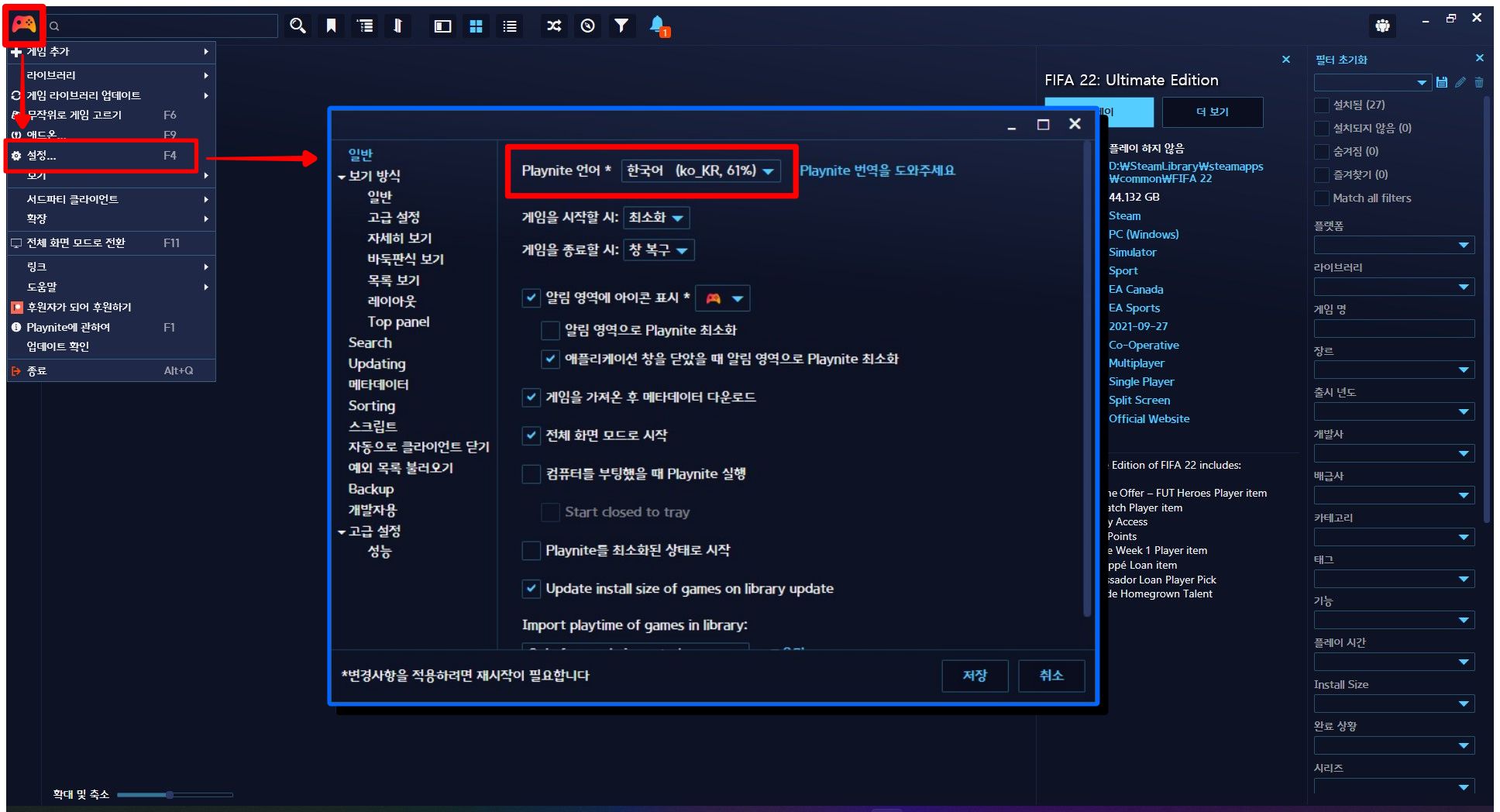
설정 하기 2. 테마 적용 하기
1. 상단 좌측의 패드 모양 아이콘을 선택하고 메뉴창에서 애드온(F9)을 선택하고 탐색 - 테마 전체 화면을 선택합니다.
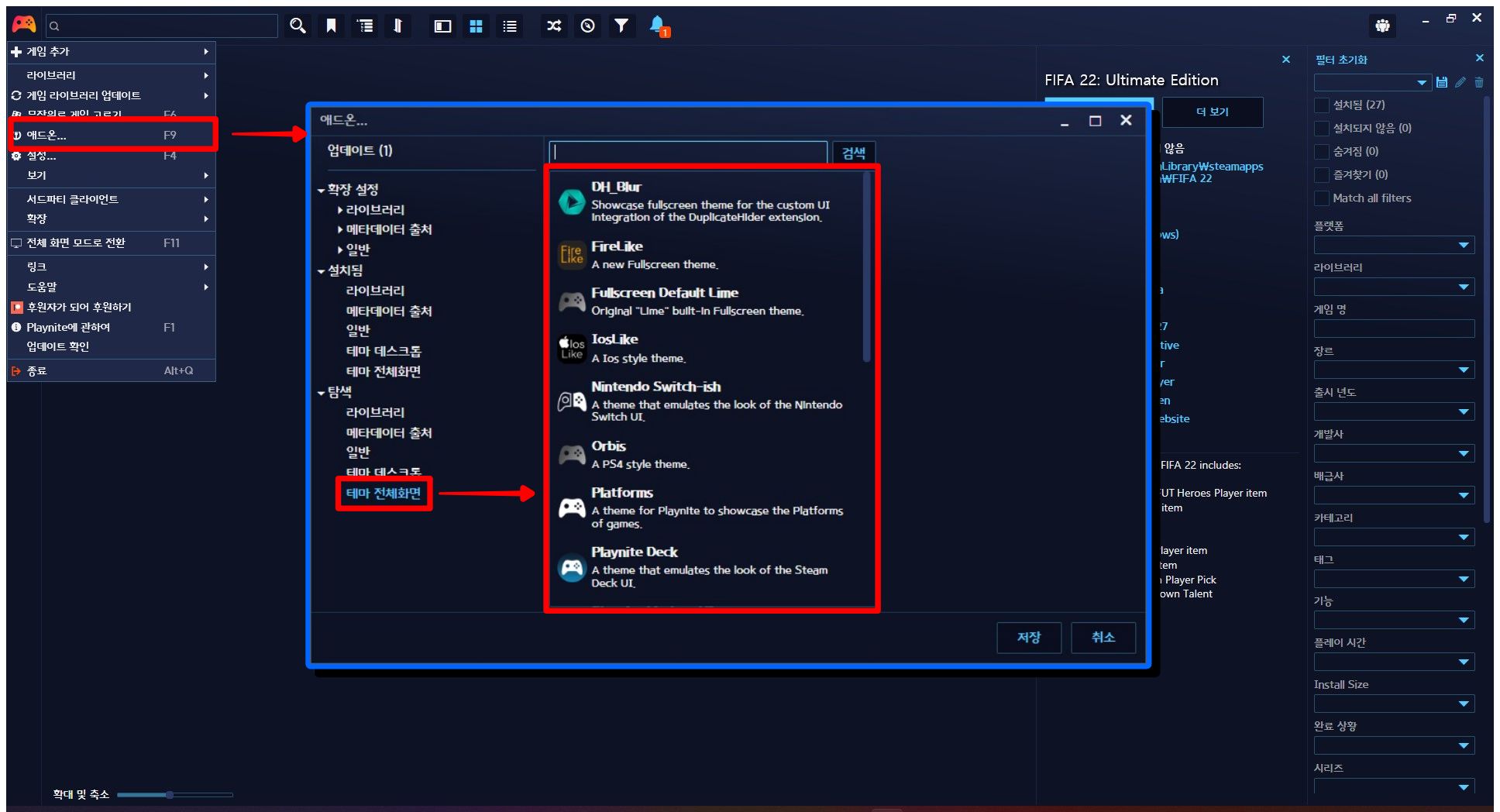
2. 원하는 테마를 선택 - Install - 저장을 클릭하면 Playnite 가 재실행됩니다.
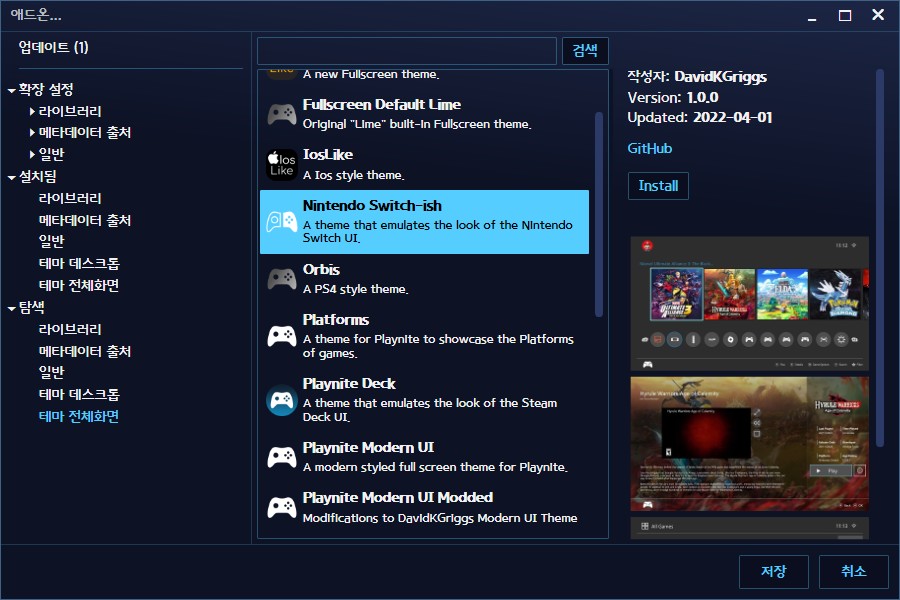
3. 전체 화면 테마를 선택했다면 재실행 후 전체 화면 모드(F11)를 선택하면 테마가 적용된 모습을 확인할 수 있습니다.
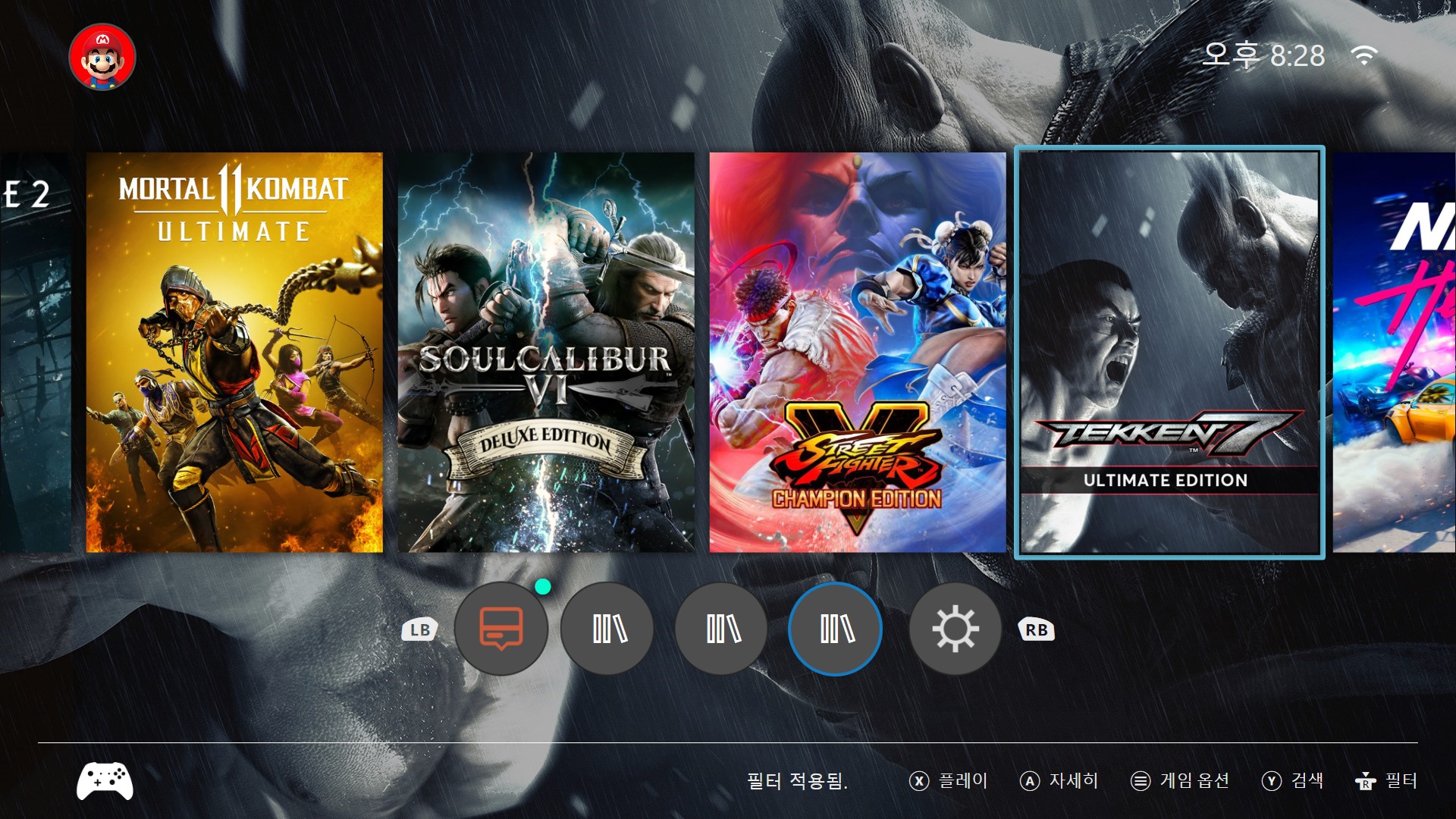
4. 전체 화면 모드에서 설치한 테마가 적용되지 않았다면 전체 화면 설정에서 테마를 선택해주세요. 설정 아이콘을 선택하고 Visuals를 선택합니다. Visuals 설정창에서 테마 - 설치한 테마를 선택합니다.
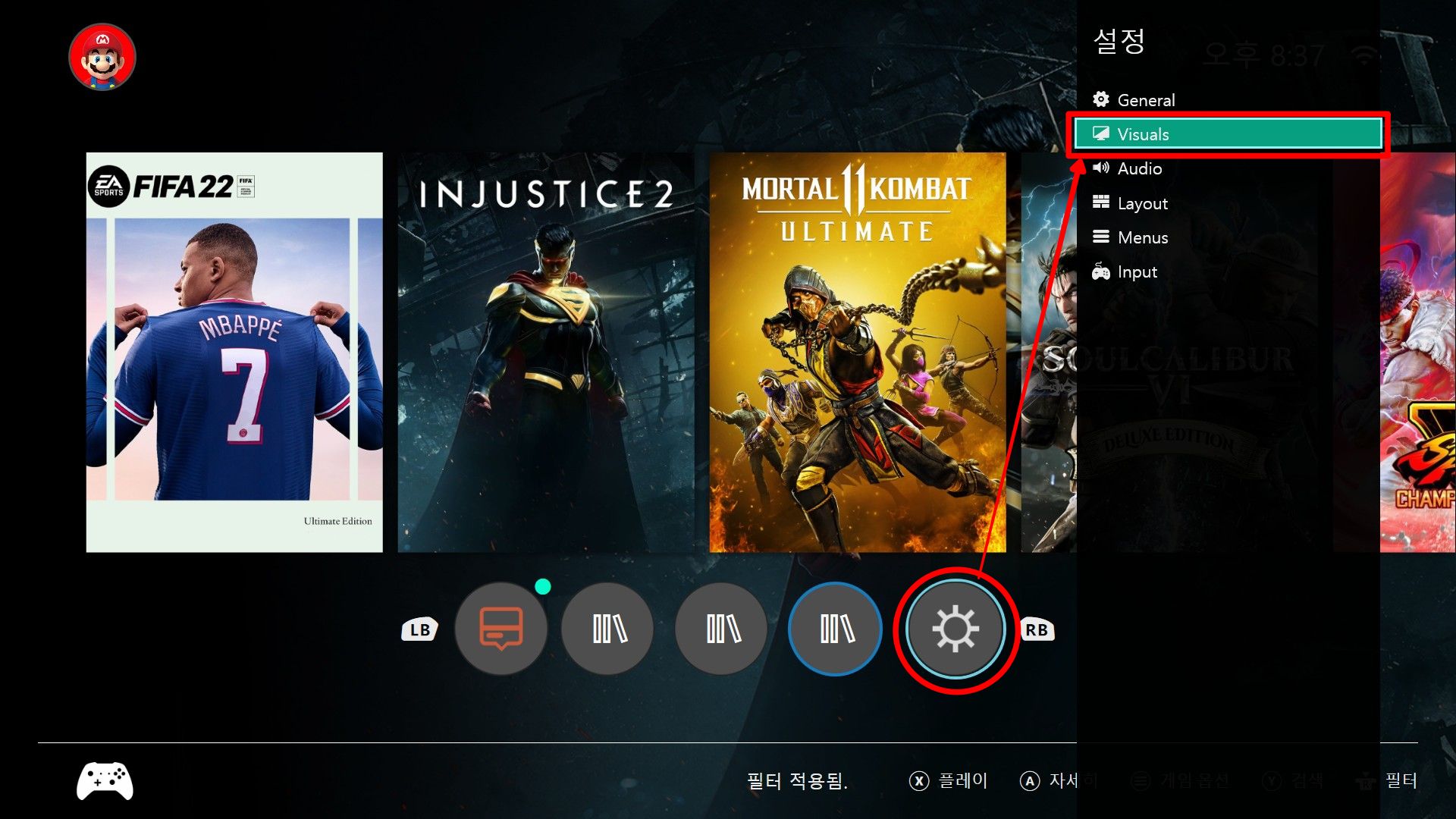
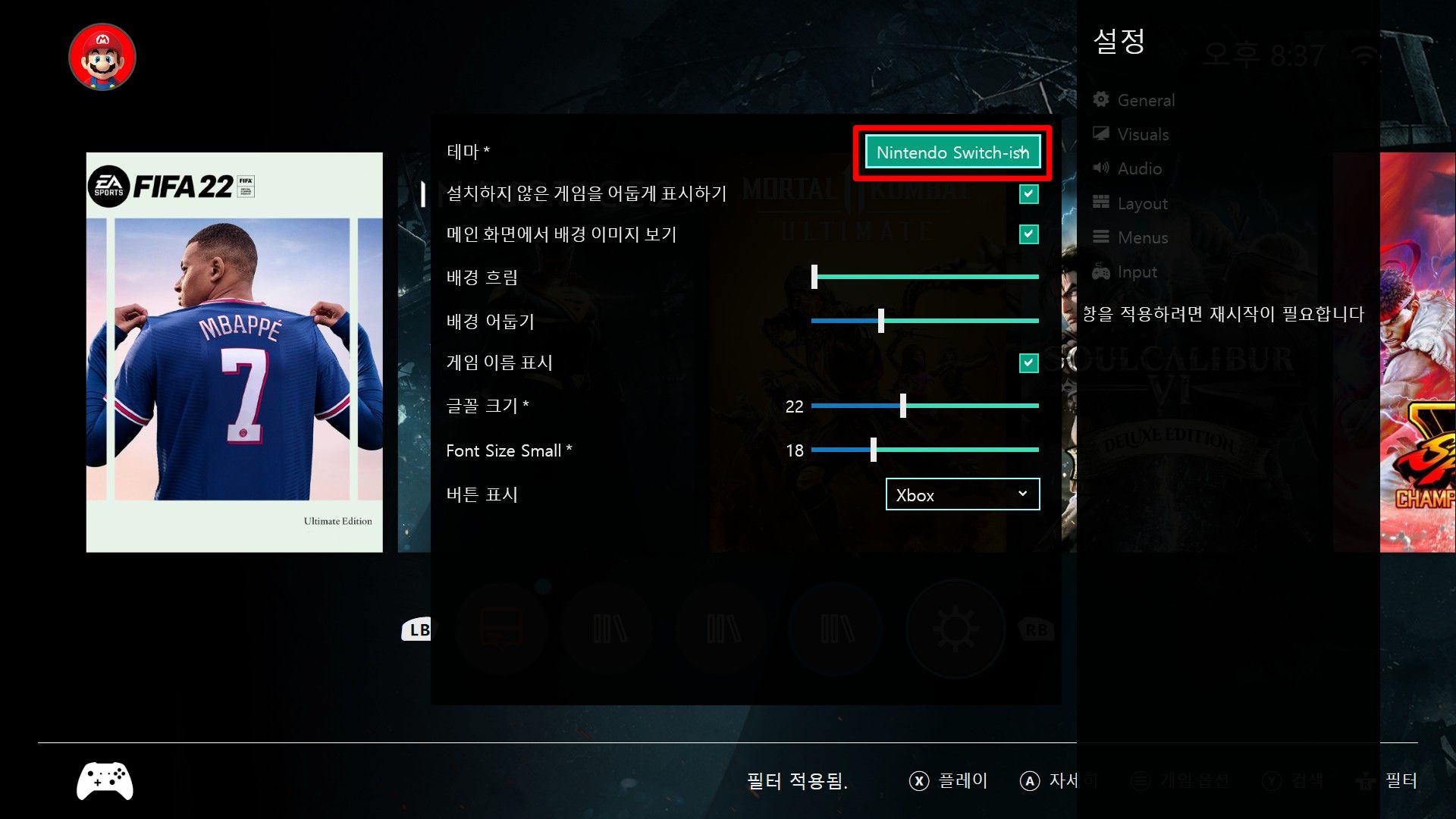
설정 하기 3. 애드-온 설치하기
테마 이외에도 다양한 애드-온(확장 프로그램)을 설치할 수 있습니다. 애드온(F9)을 선택하고 필요한 확장 프로그램을 설치합니다. 여러 확장 프로그램 중에 SPLASH SCREEN을 깔아줍니다. Splash Screen은 게임 실행 시 playnite 프로그램이 최소화되면서 윈도우 화면이 노출되는데 이때, 실행한 게임의 배경 이미지가 나와 좀 더 콘솔스러운 느낌을 나타낼 수 있습니다. 테마나 애드온은 기본적으로 이 정도만 설치하고 필요한 애드온을 추가로 설치하고 사용하면 됩니다.
- 애드온(F9) > 탐색 - 일반 > Splash Screen > Install > 저장
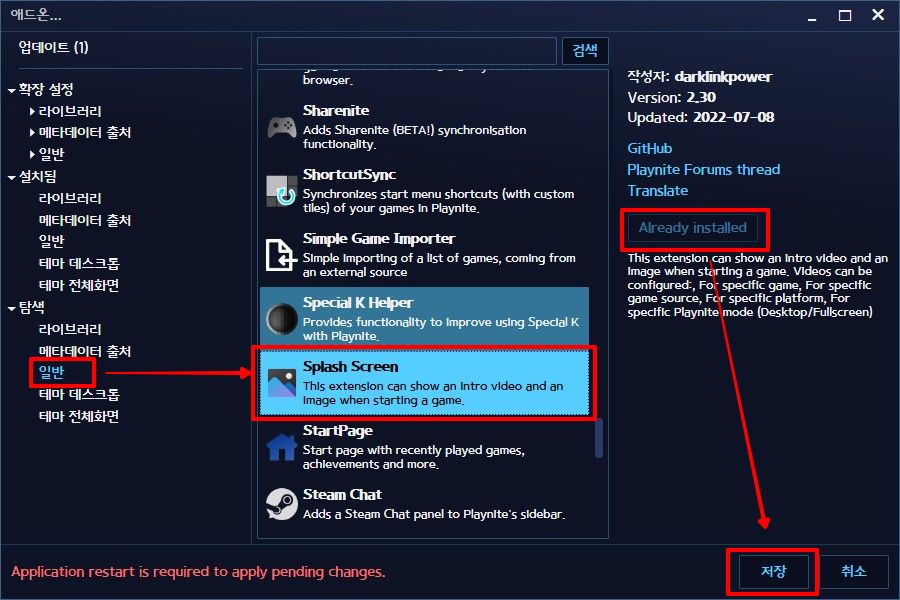
플랫폼 종류별 게임 목록 설정 방법
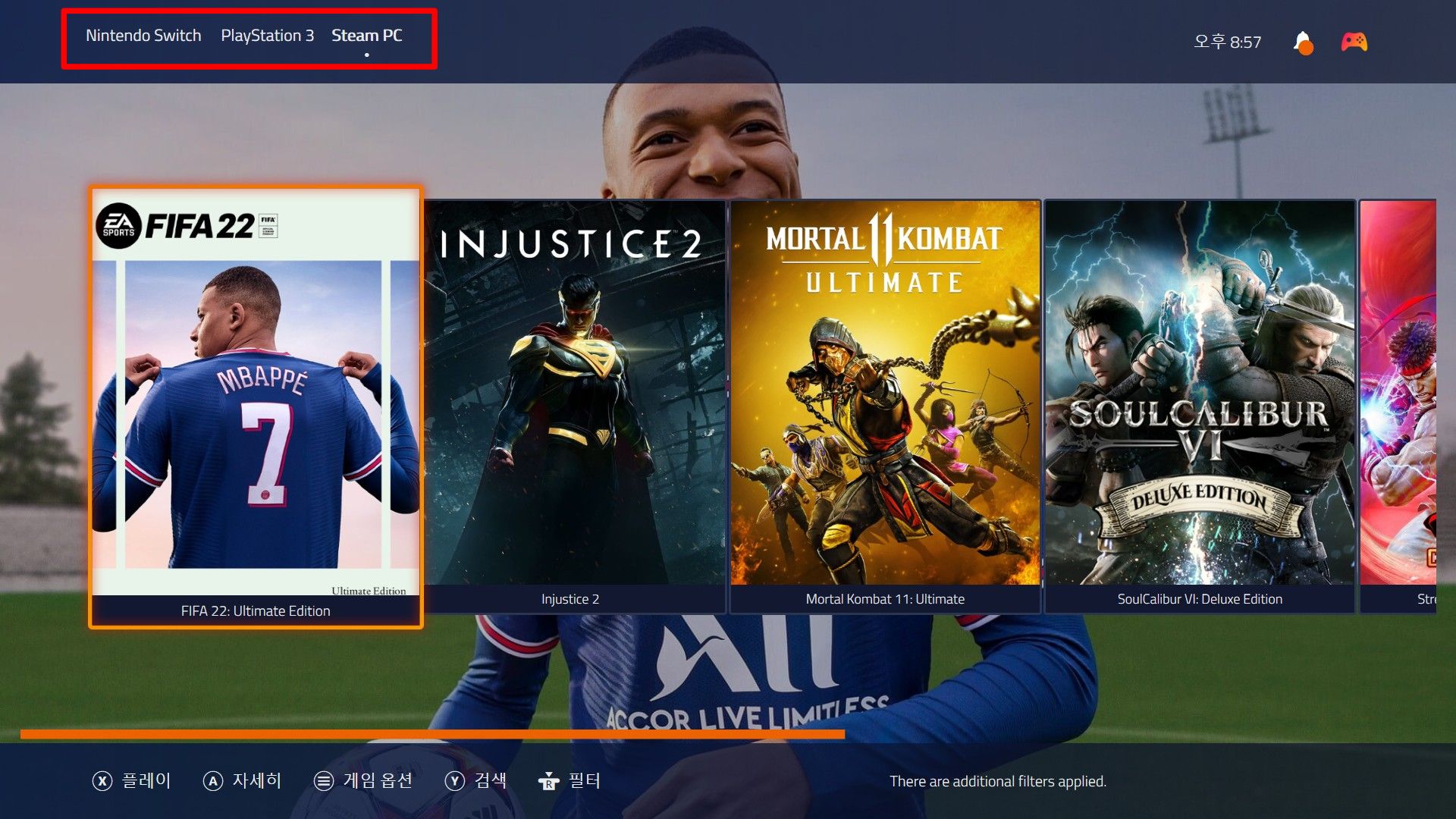
전체 화면 모드에서 플랫폼 종류별로 게임 목록이 뜨게 하려면 아래와 같이 필터를 이용하여 플랫폼 종류별로 선택해줘야 합니다.
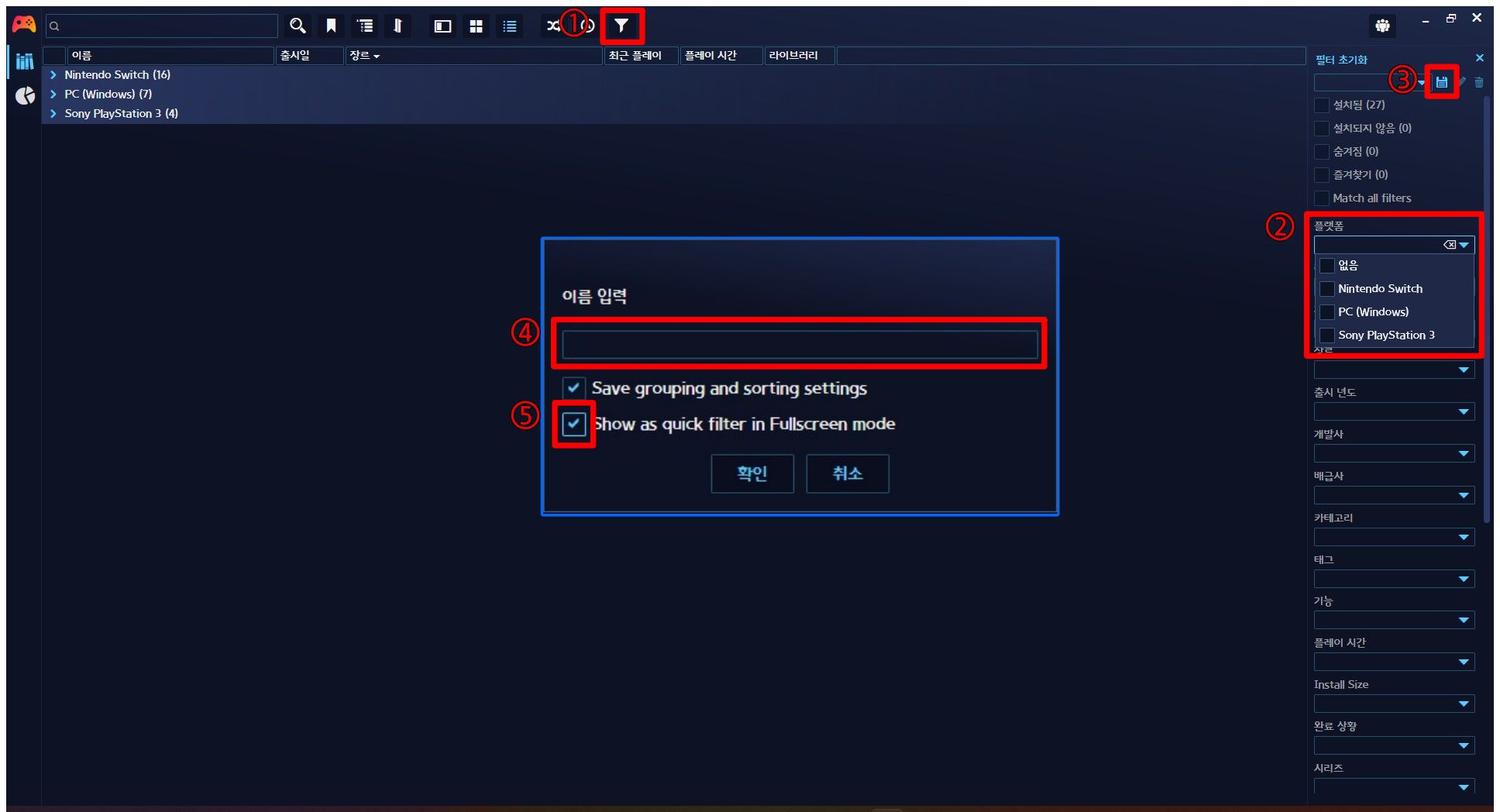
- 데스크톱 모드에서 필터를 선택합니다.
- 플랫폼을 선택합니다.
- 저장을 선택합니다.
- 플랫폼 이름을 입력합니다.
- 전체 화면에서 필터 노출을 체크합니다.
- 플랫폼 종류별로 1-5 반복
에뮬레이터 등록 방법
스팀, 에픽 게임즈 같은 클라이언트를 통해 설치한 게임들은 자동으로 불러오기 때문에 따로 설정할 필요가 없습니다. 하지만, 에뮬 게임은 직접 등록을 해야 합니다. 게임 롬을 등록하기 전에 먼저 에뮬레이터를 등록합니다.
메뉴(컨트롤러 아이콘) > 라이브러리 > 에뮬레이터 설정(Ctrl+T)을 선택합니다.
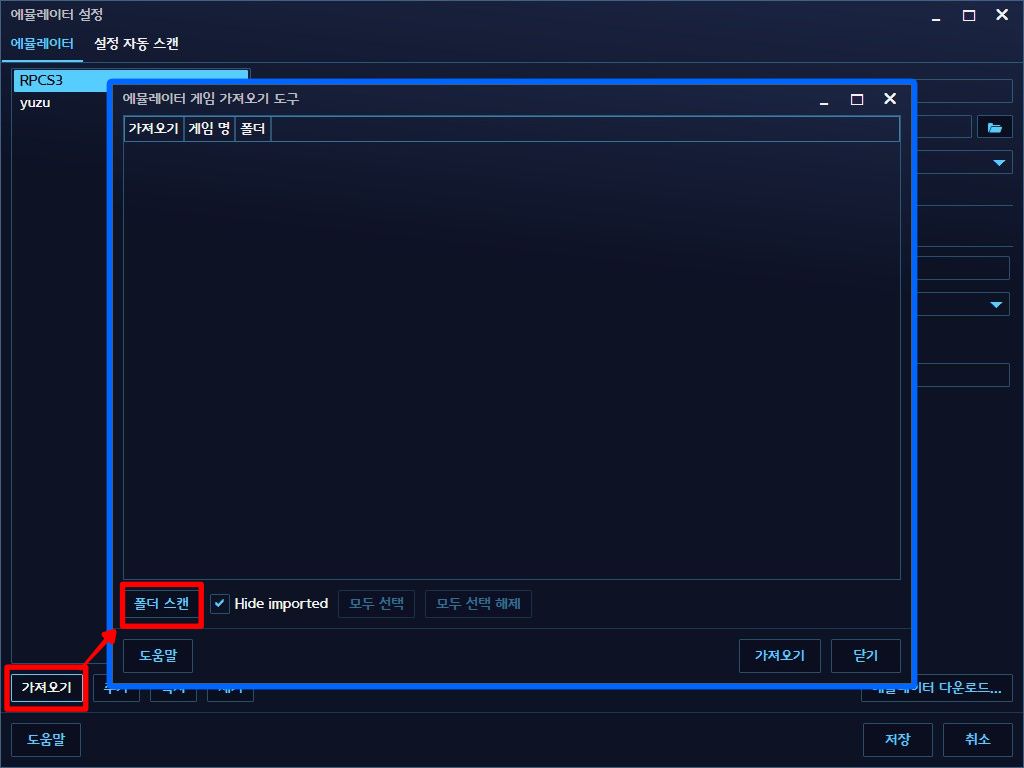
에뮬레이터 설정에서 가져오기 > 폴더 스캔을 선택하여 에뮬레이터가 설치된 폴더를 선택합니다.
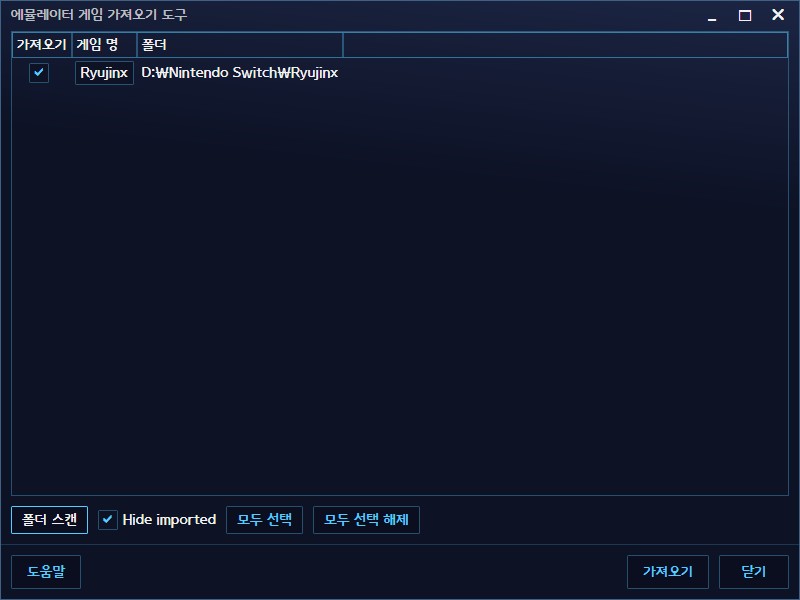
에뮬레이터를 선택하고 가져오기를 하면 에뮬레이터 등록이 완료됩니다.
에뮬레이터 롬파일 등록 방법
메뉴 - 게임추가 - 에뮬레이터 게임(Ctrl+Q)을 선택합니다.
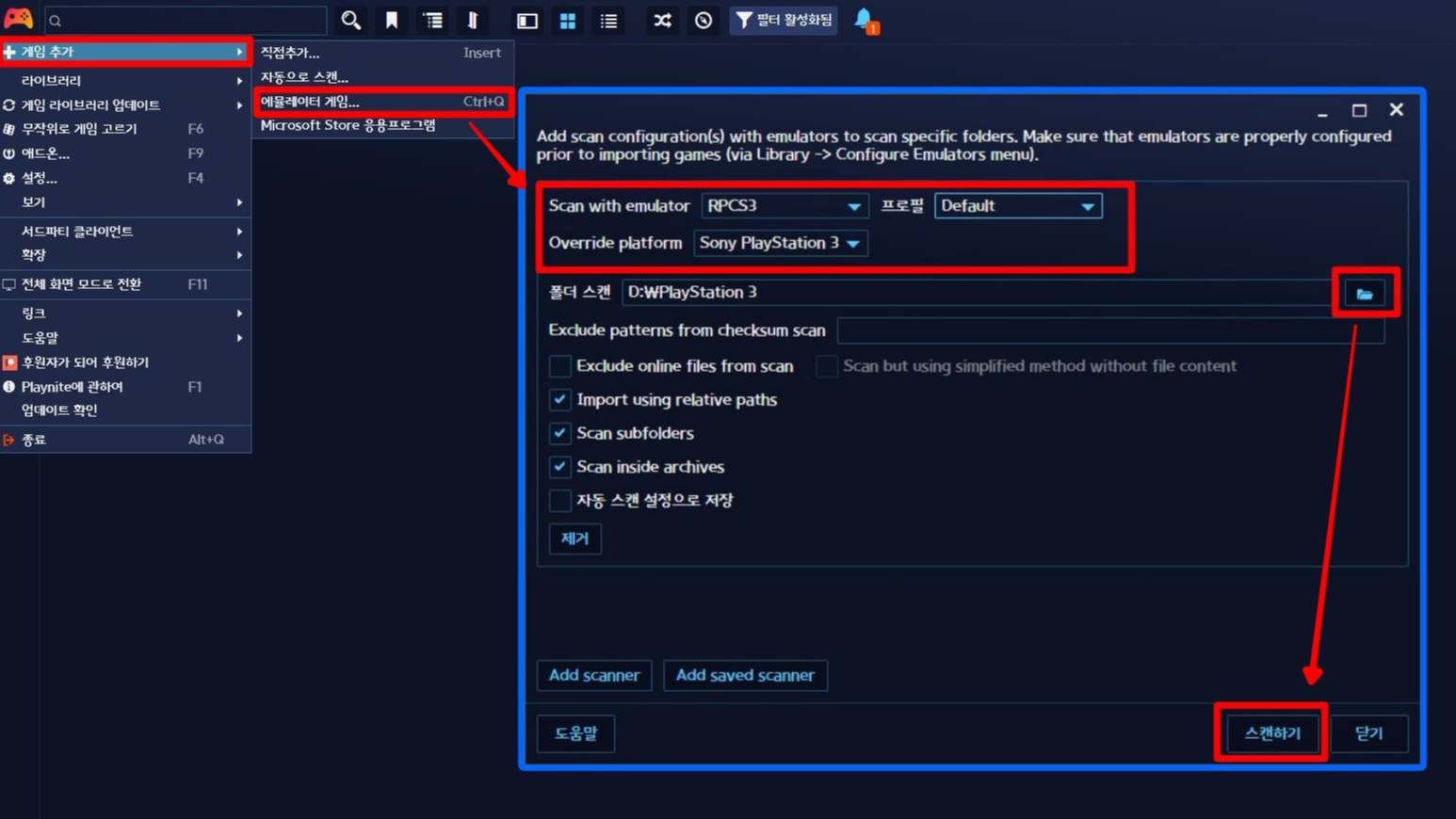
- Scan with emulator 선택
- 프로필 Default 선택
- Override platform 선택
- 폴더 스캔 - ROM 파일 폴더 선택
- 스캔하기
- 게임 선택 후 가져오기
끝맺음
윈도우 게임을 콘솔 스타일로 꾸미는 방법에 대해 알아봤습니다. 다음번에는 게임 스트리밍 프로그램을 이용하여 TV에서 콘솔처럼 즐기는 방법에 대해 알아보겠습니다.
2022.06.28 - [오락실/에뮬레이터] - PC에서 플스 3 게임 즐기기 #1 RPCS3 에뮬 설치 방법
PC에서 플스3 게임 즐기기 #1 RPCS3 에뮬 설치 방법
플스 3 게임을 윈도우 환경에서 즐길 수 있는 RPCS3 에뮬레이터 설치 방법에 대한 알아보겠습니다. RPCS3는 2011년 처음 개발된 무료 오픈 소스 '플레이스테이션 3 에뮬레이터'로 현재까지 지속적으
newsisf.tistory.com

